Q&Aナンバー【4908-5987】更新日:2010年4月28日
このページをブックマークする(ログイン中のみ利用可)
[Windows 7] システムの復元が実行できません。
| 対象機種 | すべて |
|---|---|
| 対象OS |
|
 質問
質問
・システムの復元は正しく完了できませんでした。
・システムの保護が無効になっています。
・コンピューターのシステムドライブに復元ポイントが作成されていません。
・ディスクを復元するのに十分な空き領域がありません
 回答
回答
システムの復元を実行できないときに、表示されるメッセージに応じて対処します。
次の場合に応じた項目を確認してください。
「システムの復元は正しく完了できませんでした。」と表示される場合
「システムの復元は正しく完了できませんでした。」と表示される場合は、復元しようとする復元ポイントが、見つからないか破損している可能性があります。
この場合は、別の復元ポイントを使用して、システムの復元が実行できるかどうかを確認します。
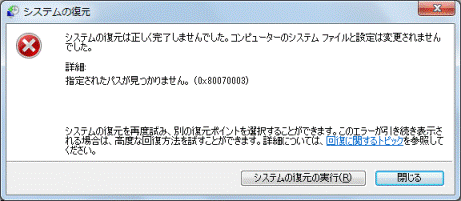
システムの復元を実行する方法は、次のQ&Aをご覧ください。
 [Windows 7] システムの復元を実行する方法を教えてください。(新しいウィンドウで表示)
[Windows 7] システムの復元を実行する方法を教えてください。(新しいウィンドウで表示)
「システムの保護が無効になっています。」と表示される場合
「システムの保護が無効になっています。」と表示される場合は、システムの保護が無効なため、システムの復元を実行できません。
システムの復元を実行するには、システムの保護を有効にする必要があります。
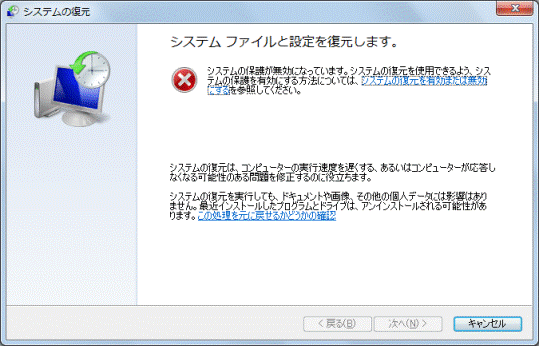
次の手順で、システムの保護を有効に変更します。

- システムの保護を、無効から有効に変えても復元ポイントが作成されていないため、設定を変更した直後はシステムの復元を実行できません。
- 復元ポイントは、1日に1回自動的に作成されます。
また、アプリケーションやドライバーをインストールしたときにも作成されます。

- 「コンピューター」を右クリックし、表示されるメニューから「プロパティ」をクリックします。
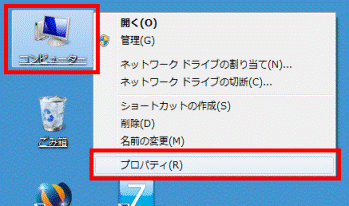
- 左側の「システムの詳細設定」をクリックします。
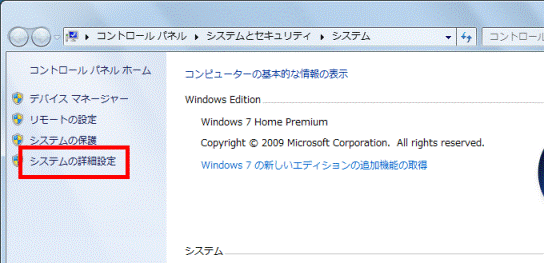
- 「システムのプロパティ」が表示されます。
「システムの保護」タブをクリックします。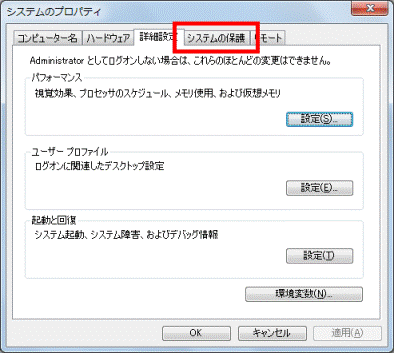
- 「保護設定」の一覧から「ローカルディスク(C:)」をクリックします。
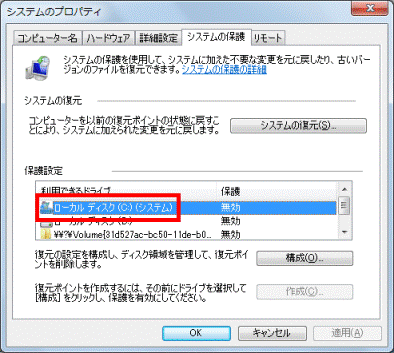
- 「構成」ボタンをクリックします。
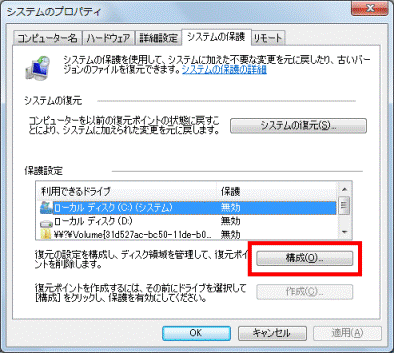
- 「システム保護対象ローカルディスク(C:)」が表示されます。
「システム設定とファイルの以前のバージョンを復元する」をクリックします。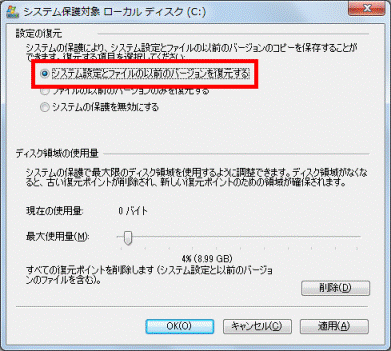
- 「OK」ボタンをクリックします。
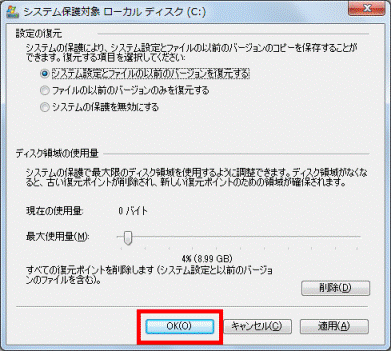
- 「×」ボタンをクリックし、「システムのプロパティ」を閉じます。
- 「×」ボタンをクリックし、「システム」を閉じます。
「コンピューターのシステムドライブに復元ポイントが作成されていません。」と表示される場合
「コンピューターのシステムドライブに復元ポイントが作成されていません。」と表示される場合は、復元ポイントが作成されていないため、システムの復元は実行できません。
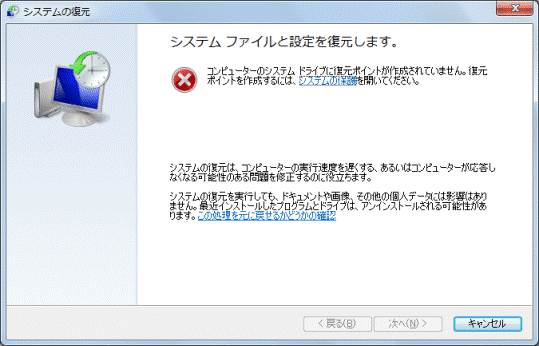

- 復元ポイントは、システムの保護を有効から無効に変更すると、すべて削除されます。
- 復元ポイントは、1日に1回自動的に作成されます。
また、アプリケーションやドライバーをインストールしたときにも作成されます。
「ディスクを復元するのに十分な空き領域がありません」と表示される場合
「ディスクを復元するのに十分な空き領域がありません」と表示される場合は、システムの復元を実行するための空き容量が不足しています。
ローカルディスク(C:)の空き容量を増やしてから、システムの復元を実行します。
なお、システムの復元を実行するためには、最低300MBの空き容量が必要です。
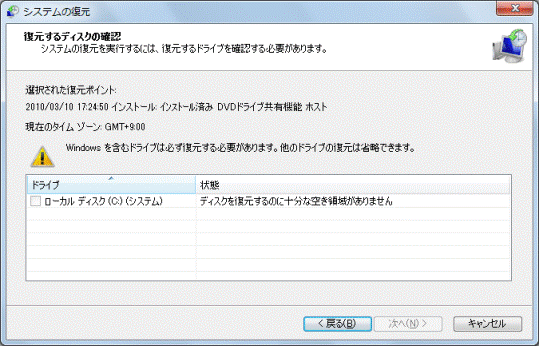
ローカルディスク(C:)の空き容量を増やす方法は、次のQ&Aをご覧ください。
 [Windows 7] ハードディスクの空き容量を増やす方法を教えてください。
[Windows 7] ハードディスクの空き容量を増やす方法を教えてください。



